私は自分のコンピュータにたくさんの音楽を持っています、そして私が私の主要なメディアプレーヤーやオーガナイザーとしてそれを使用しなくても、私は結局頻繁にブラウズするためにウィンドウズエクスプローラーまたはウィンドウズメディアプレーヤーを使用するので私が気づいたことの一つの厄介なことは私のMP3ファイルがエクスプローラとWMPでアルバムアートを表示しないだろうということでした。
音楽ファイルをクリックしている間にアルバムアートワークを取得する代わりに、WindowsでMP3のデフォルトの音楽アイコンを取得し続けました。
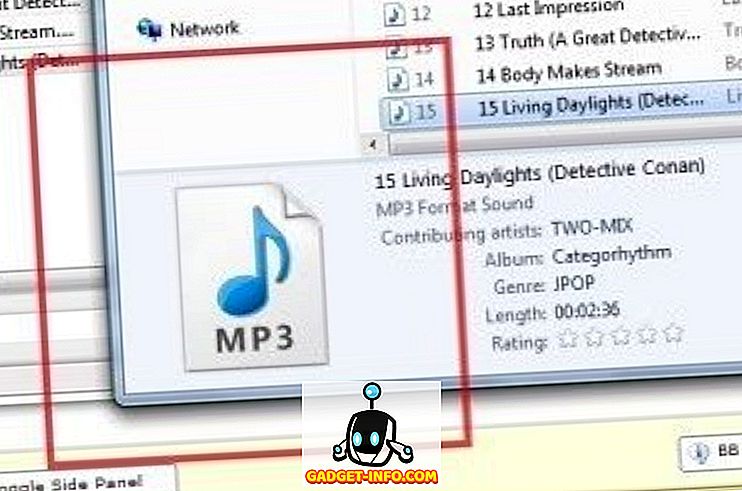
Windows Media Playerでは、アルバムアートが正しく認識されず、デフォルトの画像が表示されるという同じ問題が発生していました。
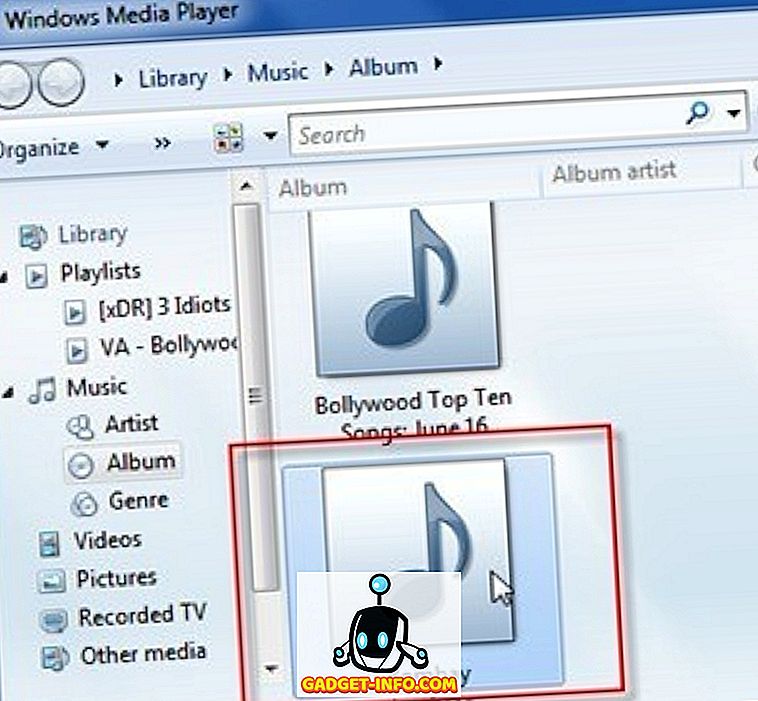
私はMP3Tagと呼ばれるタグエディタプログラムを使ってアルバムアートを埋め込みました。 アルバムアートを追加するのは本当に簡単です、あなただけの画像ファイルをアルバムアートスロットにドラッグアンドドロップします。 アートワークがMP3Tagプログラムに表示されるため、問題はありませんでした。そのため、Windowsエクスプローラでファイルを表示するまで問題はありませんでした。
いくつかの調査をして設定をいくつか試してみると、アートワークをWindowsで正しく表示することができました。 この記事では、私が試したことをいくつか紹介しますが、そのうちの1つがうまくいくことを願っています。
方法1 - 別のプログラムを使用する
どういうわけか、私が最初に試みたことは別のプログラムを使うことでした。 私はMP3Tagの代わりにMedia Monkeyを試してアルバムアートをそのまま追加しましたが、これでうまくいったようです。 他の人々が言及したプログラムはTagScannerでした。 それがうまくいったとしても、私は本当にMP3Tagが好きです、それで私はそれを機能させるために私が変えることができるプログラムの中に何かがなければならないと考えました。
方法2 - MP3タグフォーマット
MP3タグでは、IDタグのv1とv2を書いていることを確認する必要もあります。 これにより、Windowsエクスプローラのようなプログラムが1つのフォーマットしか読み込めない場合でも、何も表示されずにアルバムアートを表示できるようになります。
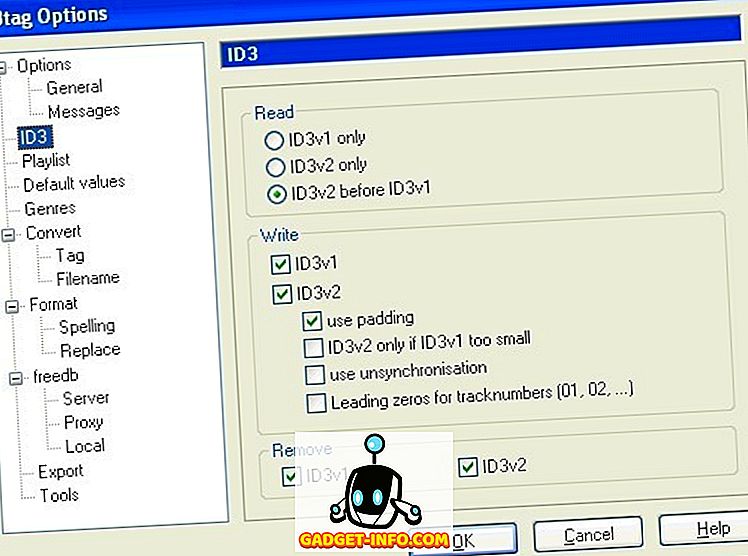
また、あなたもバージョンのために異なるフォーマットを試すことができます。 v2用に2.3 UTF-16フォーマットを試したところ、アルバムアートワークがWindows ExplorerとWindows Media Playerでうまく表示され始めました。 いくつかの奇妙な理由で、Windows 7はID3 v2.4タグを好きではありません。 それで、あなたが使用しているバージョンを確認し、それを2.3に変更すればうまくいくはずです。
方法3 - Windowsのプロパティ
あなたが試してみることができるもう一つのことは、MP3のフォルダを開いてそれらをすべて選択することです。 次に右クリックして[ プロパティ ]を選択します 。 次に詳細タブをクリックします。 それから、単に年などの詳細のいずれかに変更を加える必要があります。それを削除してから再入力してください。
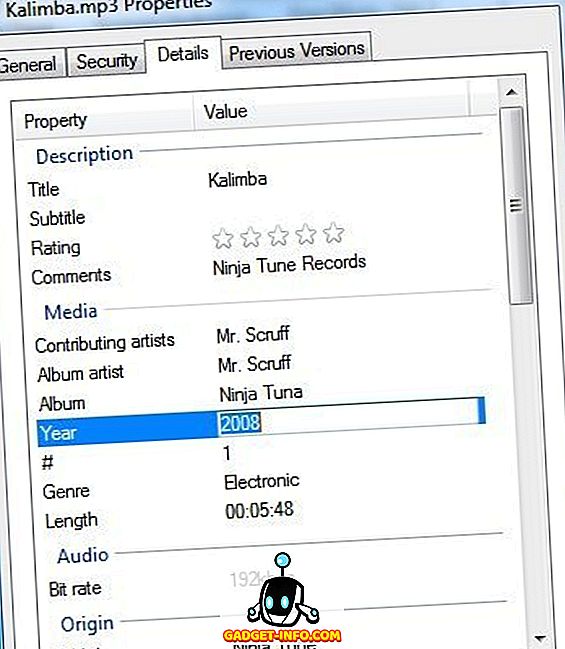
それを実行すると、[適用]ボタンが再びアクティブになり、クリックすることができます。 なんらかの理由で、これを実行した後に一部の人々のすべてのサムネイルが表示され始めました。 たぶんそれはファイルか何か他のものを再読み込みし、それからそれはアルバムアートワークを正しく表示します。
それはそれについてです。 ID3タグの形式が正しい限り、アルバムアートワークをWindows Media PlayerとWindowsエクスプローラで簡単に表示できるはずです。 それでも問題が解決せずアートワークを表示できない場合は、ここにコメントを投稿してください。 楽しい!









